参考借鉴智能照明管理软件用户手册doc.docx
《参考借鉴智能照明管理软件用户手册doc.docx》由会员分享,可在线阅读,更多相关《参考借鉴智能照明管理软件用户手册doc.docx(12页珍藏版)》请在冰豆网上搜索。
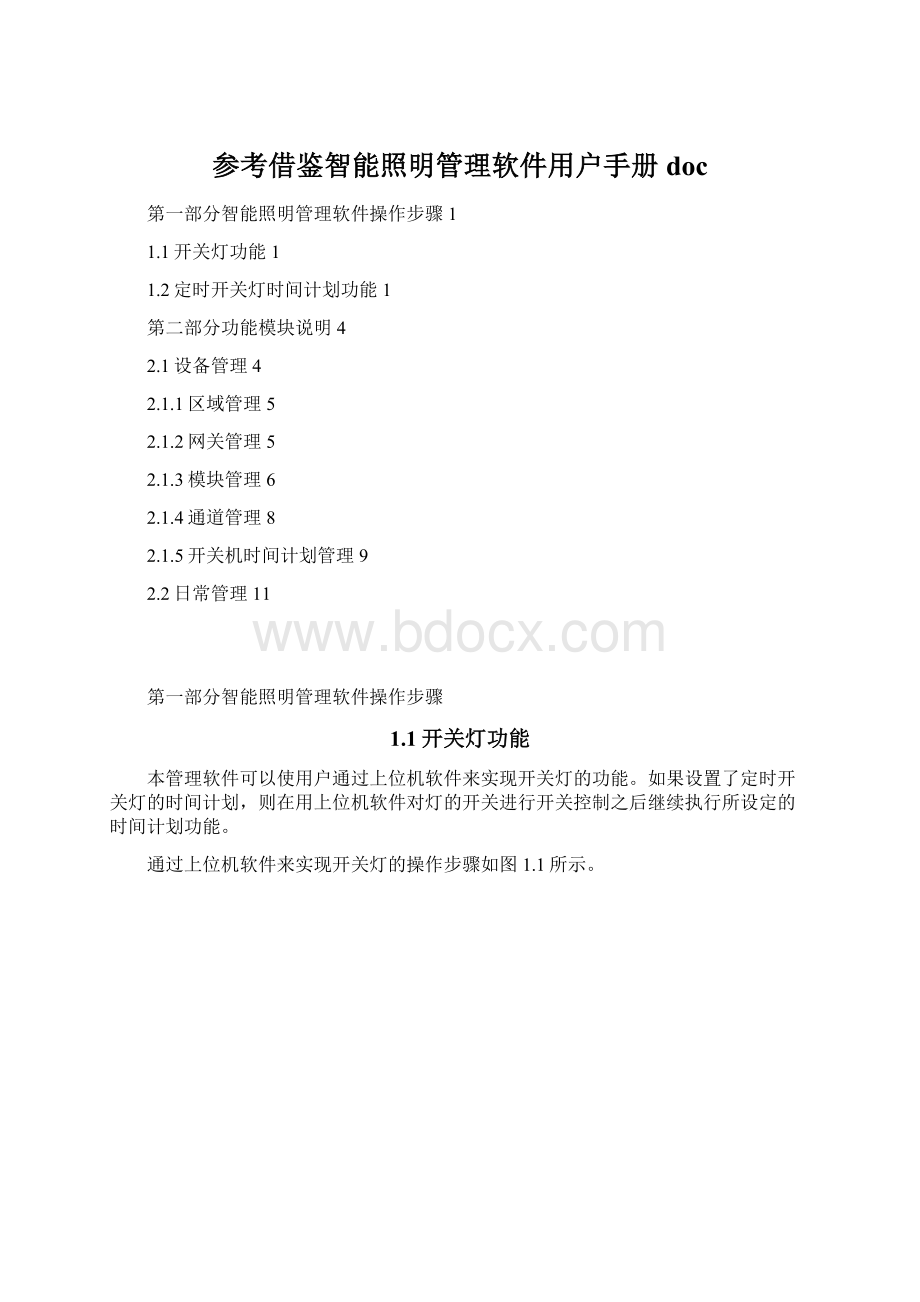
参考借鉴智能照明管理软件用户手册doc
第一部分智能照明管理软件操作步骤1
1.1开关灯功能1
1.2定时开关灯时间计划功能1
第二部分功能模块说明4
2.1设备管理4
2.1.1区域管理5
2.1.2网关管理5
2.1.3模块管理6
2.1.4通道管理8
2.1.5开关机时间计划管理9
2.2日常管理11
第一部分智能照明管理软件操作步骤
1.1开关灯功能
本管理软件可以使用户通过上位机软件来实现开关灯的功能。
如果设置了定时开关灯的时间计划,则在用上位机软件对灯的开关进行开关控制之后继续执行所设定的时间计划功能。
通过上位机软件来实现开关灯的操作步骤如图1.1所示。
图1.1
●打开“日常管理”标签
●选择“照明监控”
●选择要控制的灯的所在位置
●执行相应的开关动作
1.2定时开关灯时间计划功能
本管理软件可以使用户通过上位机软件来设置定时开关灯时间计划功能。
用户可以根据实际情况对相关区域的灯进行相应的时间计划设置,包括添加时间计划、删除时间计划、修改时间计划。
通过上位机软件来实现开关灯的添加时间计划操作步骤如图1.2所示。
图1.2
●打开“设备管理”中的“开关机时间计划管理”
●选择要添加时间计划的通道的名称
●在“计划名称”中填写所要添加的开关机时间计划名称
●选择复选框“是否使用”划勾为启用设备
●选择所要设置计划的日期
●设置开关机时间计划的“开始时间”以及“结束时间”,并对其状态进行相应的开关状态进行选择。
在“执行时间”的“开始时间”和“结束时间”设置计划的开始时间和结束时间,注意时间不能跨越23:
59,例如,若想从晚18:
00到第二天8:
00执行某条命令,必须设置为两段时间,18:
00—23:
59和00:
00—08:
00
●对所设置的开关机时间计划的频率进行选择。
关于时间计划的频率分为“一次”、“每天”、“工作日”、“周末”以及“自定义工作日”(如图1.3所示)
●选择开关机时间计划要持续到的时间日期
●单击“添加”按钮
用户还可以根据需要对相应的开关机时间计划进行“修改”、“只删除数据库”以及“删除数据库和下位机”。
图1.3
第二部分功能模块说明
打开软件后如图2.1所示:
图中有“日常管理”和“设备管理”两个标签。
图2.1
2.1设备管理
点击设备管理,打开设备管理界面,如图2.2所示:
区域管理、网关管理、模块管理、通道管理和开关机时间计划管理。
图2.2
2.1.1区域管理
区域管理的界面如图2.3所示,在相应的区域单击添加区域,然后在右侧的区域名称填写名称,单击添加即可完成区域的添加,也可以选择相应的区域进行修改和删除。
图2.3
2.1.2网关管理
控制器管理界面如图2.4所示:
图2.4
网关管理的设置步骤如下:
●按照所属的区域单击“添加”,在右侧的“控制器名称”的地方填写名称
●控制器属性中的“网络地址”为使用的IP
●“控制器类型”为“网关”
●“编码”自动添加不用更改
●复选框“是否使用”划勾为启用设备
●复选框“是否自动同步时间”划勾为自动同步时间
●“安装位置”填写相应的位置
●单击“添加”按钮
同样,也可对已添加的网关进行修改和删除操作。
2.1.3模块管理
界面如图2.5所示:
图2.5
●选择相应的控制器名称,然后单击“添加”
●“模块名称”填写相对应的模块名称
●“模块地址”为一个下拉菜单(如图2.6),选择网关要控制的继电器模块的地址
●“模块类型”为一个下拉菜单(如图2.7),选择相应的模块类型
●“编码”自动添加不用更改
●复选框“是否使用”划勾为启用设备
●单击“添加”按钮
同样,也可对已添加的模块进行修改和删除操作。
图2.6
图2.7
2.1.4通道管理
界面如图2.8所示。
图2.8
●单击“通道管理”按钮
●选择要操作的通道名称,单击读取参数
●复选框“是否使用”划勾为启用设备
●单击“修改”按钮
2.1.5开关机时间计划管理
界面如图2.9所示。
图2.9
选择相应的通道,然后单击读取设备中的时间计划,上面的列表中就会显示设备中的计划内,若没有计划则显示为空。
下面介绍下如何添加定时开关灯时间计划:
●选择相应的控制器名称,然后单击“添加”
●在“计划名称”填写相应的计划的名称
●复选框“是否使用”划勾为启用设备
●在“计划日期”的“日期”选择要设定计划的日期
●在“执行时间”的“开始时间”和“结束时间”设置计划的开始时间和结束时间,注意时间不能跨越23:
59,例如,若想从晚18:
00到第二天8:
00执行某条命令,必须设置为两段时间,18:
00—23:
59和00:
00—08:
00
●设置相应的时间计划的“打开”或者“关闭”状态
●在“频率”的下拉菜单中对时间的的执行频率(如图2.10所示)进行设定
●对时间计划的持续的日期的复选框进行设置
●复选框“保留”勾选为保留
●单击“添加”按钮
同样,用户还可以根据需要对相应的开关机时间计划进行“修改”、“只删除数据库”以及“删除数据库和下位机”。
建议在删除时间计划的时候,进行“删除数据库和下位机”操作。
图2.10
2.2日常管理
在“设备管理”中完成了智能照明的相关设置之后,可以在日常管理部分对相关的模块进行操作,步骤如图2.11所示:
图2.10
●单击“日常管理”图标下面的“照明监控”图标
●选择要操作的区域、网关以及模块名称
●在右侧上方的中间位置会显示要控制的模块所在的控制器名称和模块名称
●对相关的模块进行操作
●